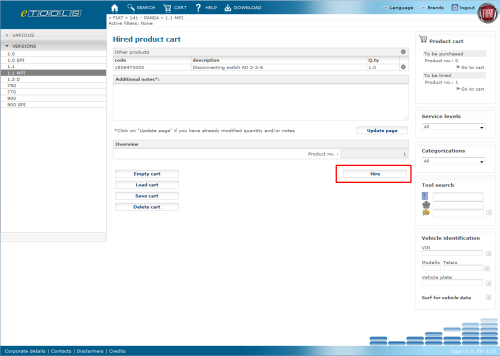
Una volta terminata l'operazione, il contenuto del carrello di noleggio verrà automaticamente trasferito nel Sistema Attrezzi in Prestito Snap-on.
Potrà comparire un messaggio che informa che si sta uscendo da eTools p ed entrando nel sistema LTP Snap-on.
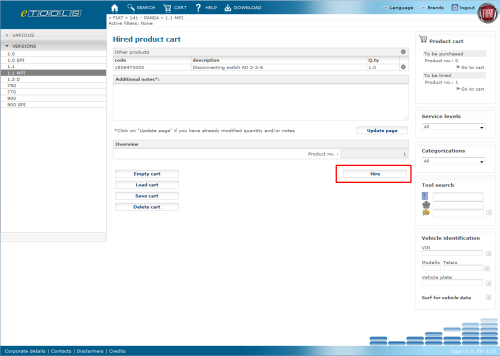
Fig. 112: Noleggio
Non è necessario effettuare il nuovo login al sistema LTP ma è necessario confermare l'indirizzo e-mail prima di poter sottomettere l'ordine in quanto il Sistema Attrezzi in Prestito utilizza l’indirizzo email per l’invio della conferma d’ordine.
L'indirizzo e-mail inserito qui verrà utilizzato anche per inviare promemoria o conferma di modifiche effettuate sull'ordine. Non viene utilizzato per altri scopi.
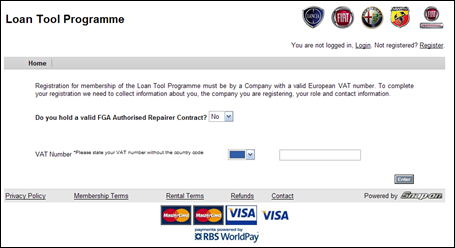
Fig. 113: Inserimento dell'indirizzo e-mail
Una volta entrati nel Sistema Attrezzi in Prestito Snap-on il sistema visualizza il carrello di ordinazione valorizzato con i dati dell’attrezzo:
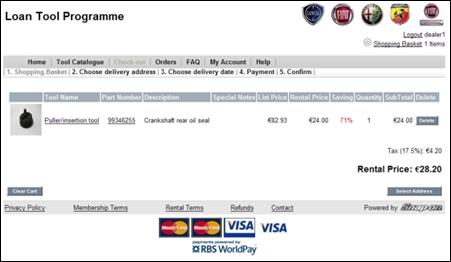
Fig. 114: Carrello
Utilizzando le voci di menu nella parte superiore della maschera è possibile tuttavia navigare all'interno del Sistema Attrezzi in Prestito Snap-on per selezionare altri attrezzi assistenziali disponibili nella modalità a noleggio:
Selezionare Catalogo Attrezzi
Selezionare Ricerca e “Vai” per vedere TUTTI gli attrezzi a catalogo.
Selezionare Naviga per vedere gli attrezzi per Categoria.
Cliccare su ogni categoria per vedere gli attrezzi disponibili nel programma.
Una volta identificato l'attrezzo utilizzare il tasto Aggiungi al carrello per inserirlo nel carrello di ordinazione. È possibile noleggiare solo un attrezzo per ciascun tipo alla volta.
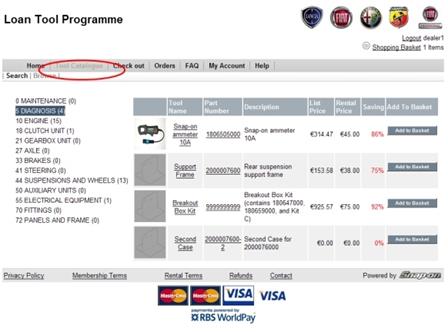
Fig. 115: Aggiungi al carrello
Cliccare su Carrello per vedere gli attrezzi che sono stati scelti.
È possibile cancellare singoli attrezzi oppure l'intero carrello.
Quando sono stati aggiunti tutti gli attrezzi necessari cliccare sul tasto Seleziona indirizzo.
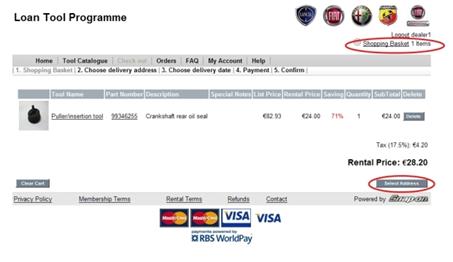
Fig. 116: Svuota carrello
Verrà chiesta la conferma dell'indirizzo di consegna e sarà possibile modificare un indirizzo esistente o inserire uno nuovo.
Attenzione: l'indirizzo di consegna deve corrispondere a quello per il ritiro.
Cliccare quindi su “Data di inizio noleggio”.
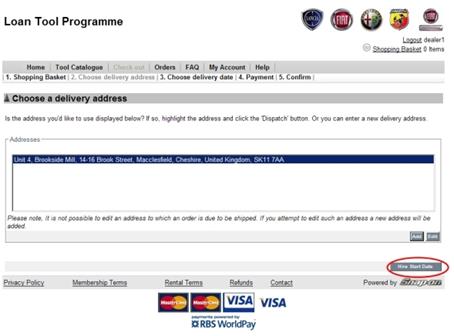
Fig. 117: Selezione indirizzo di consegna
Il sistema mostrerà la data più vicina possibile in cui si può iniziare ad utilizzare l'attrezzo.
È possibile usare il tasto Calendario o cliccare sui tasti << e >> per spostarsi nel calendario.
I giorni di consegna escludono i fine-settimana e le festività nazionali e civili.
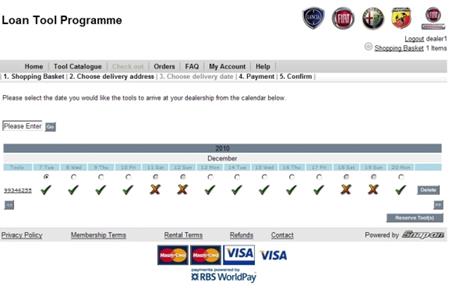
Fig. 118: Tasto calendario
È possibile scegliere anche il metodo di pagamento. Al momento l'unico metodo di pagamento è tramite carta di credito.
Per finalizzare l’ordine cliccare su “Avanti” ed accedere così al sito protetto del provider per la finalizzazione del pagamento. Il provider per il pagamento è RBS WorldPay.
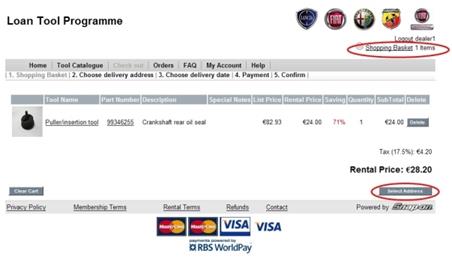
Fig. 119: Metodo di pagamento
In RBS WorldPay, cliccare sul logo della carta di credito che si desidera utilizzare per il pagamento.
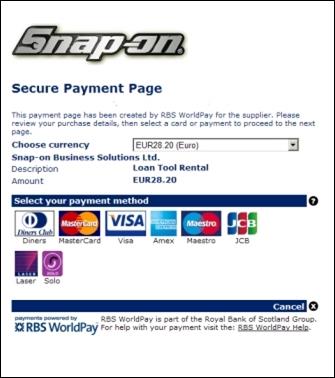
Fig. 120: Pagina per il pagamento protetto
Viene poi richiesto di inserire i dettagli della carta di credito e del suo titolare.
Cliccare su “Esegui pagamento” per procedere.
Si viene quindi re-indirizzati alla pagina d'ordine del Programma Attrezzi in Prestito.
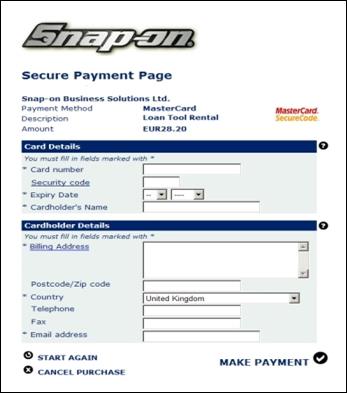
Fig. 121: Esegui pagamento
Prima di poter confermare l'ordine si devono accettare i termini e le condizioni di noleggio.
Controllare tutti i dettagli attentamente.
A questo punto si ha anche la possibilità di stampare una ricevuta dell'ordine.
Per concludere l’ordine accettare i termini e le condizioni di servizio e premere il tasto Esegui ordine.
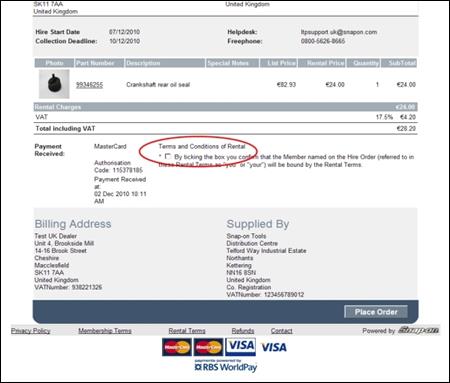
Fig. 122: Esegui ordine
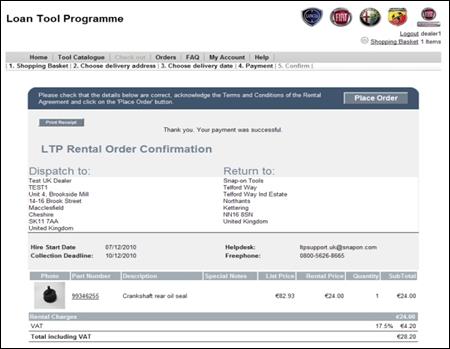
Fig. 123: Conferma d'ordine noleggio
A seguito dell’ordine il sistema invierà via email una conferma ed una copia dell’ordine stesso.
Variazioni ordine
Se si desidera modificare o cancellare un ordine esistente, è possibile farlo nella sezione “Ordini” del sistema LTP.
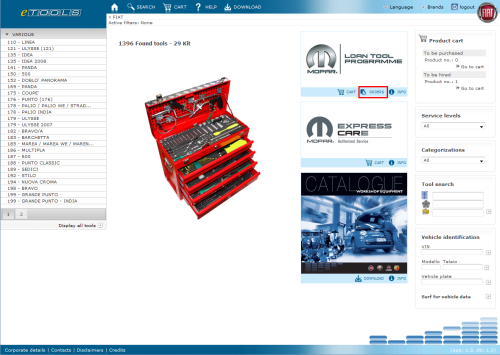
Fig. 125: Ordini
È possibile accedere alla sezione “Ordini” LTP da eTOOLS cliccando sul link “ordini”.
Qui si trovano tutti gli ordini inseriti nel sistema; è possibile selezionare per ordini che sono aperti, prelevati, in noleggio o chiusi. È possibile anche effettuare ricerche per numero d'ordine o indirizzo.
Finchè un ordine non è stato prelevato può essere cancellato, oppure si può modificarne la data o l'indirizzo per la consegna.
Una volta prelevato un ordine nel nostro magazzino non è possibile modificarlo. Lo stato dell'ordine si trova nella colonna all'estrema destra di ogni ordine.
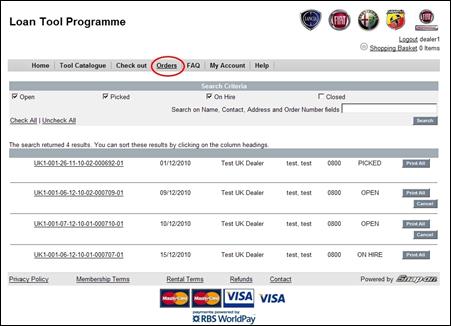
Fig. 126: Stato dell'ordine
È possibile prolungare un ordine aperto.
L'ordine verrà sempre prolungato di quattro giorni lavorativi. È possibile prolungare un ordine al massimo due volte.
Per prolungare un ordine, andare nella sezione “Ordini” del sito. Scegliere un ordine cliccando sul numero d'ordine attrezzo.
Viene poi richiesta una ragione per il prolungamento dell'ordine. Cliccare su “Prolunga” per procedere.
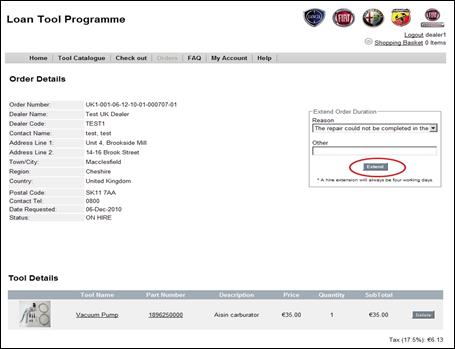
Fig. 127: Prolunga ordine
Si viene poi indirizzati al sito protetto del provider per il pagamento
La mia scheda
In “La mia scheda” troverete le opzioni per modificare le impostazioni personali di indirizzi di consegna, indirizzi e-mail e password personale.
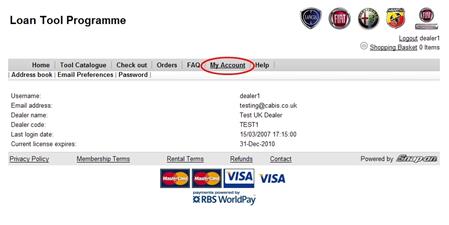
Fig. 130: La mia scheda
Per modificare o aggiungere indirizzi di consegna, andare in Indirizzario, dove sono memorizzati tutti gli indirizzi.
Scegliere la riga dell'indirizzo che si desidera modificare e cliccare su “Modifica”.
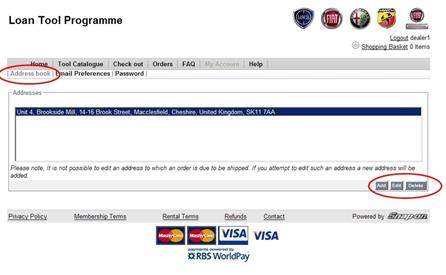
Fig. 131: Indirizzario
Si aprirà una finestra in cui è possibile modificare tutti i campi degli indirizzi, confermando poi le modifiche cliccando su “Aggiorna”.
Apparirà la stessa finestra se si desidera aggiungere un nuovo indirizzo. Inserire tutti i dettagli dell'indirizzo e confermare cliccando su “Aggiungi”.
Per cancellare un indirizzo esistente, scegliere la riga relativa e selezionare “Cancella”.
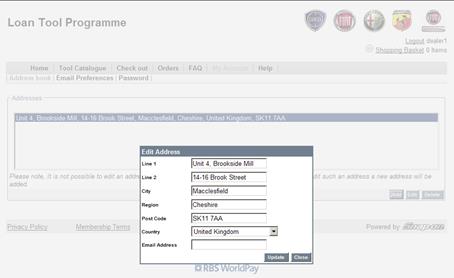
Fig. 132: Aggiungi un nuovo indirizzo
Per variare l'indirizzo e-mail, andare in “Preferenze e-mail”.
Il sistema LTP visualizzerà l'attuale indirizzo e-mail che viene utilizzato per tutte le notifiche.
Per variare l'indirizzo, inserire quello nuovo e cliccare su “Modifica”.
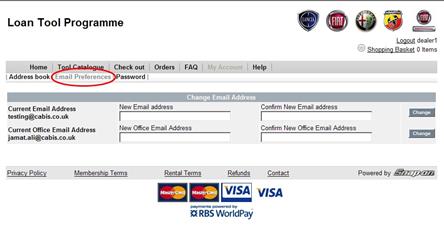
Fig. 133: Preferenze e-mail
Per modificare la password andare nella sezione “Password” di “La mia scheda”.
Verrà richiesta la vecchia Password e quindi di inserire una nuova Password. Cliccare sul tasto “Modifica” per verificare l'indirizzo nuovo.
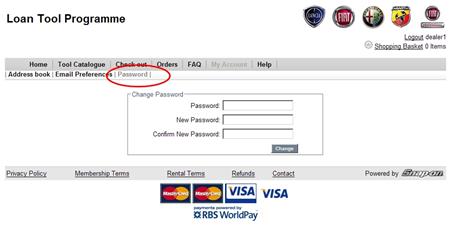
Fig. 134: Modifica password